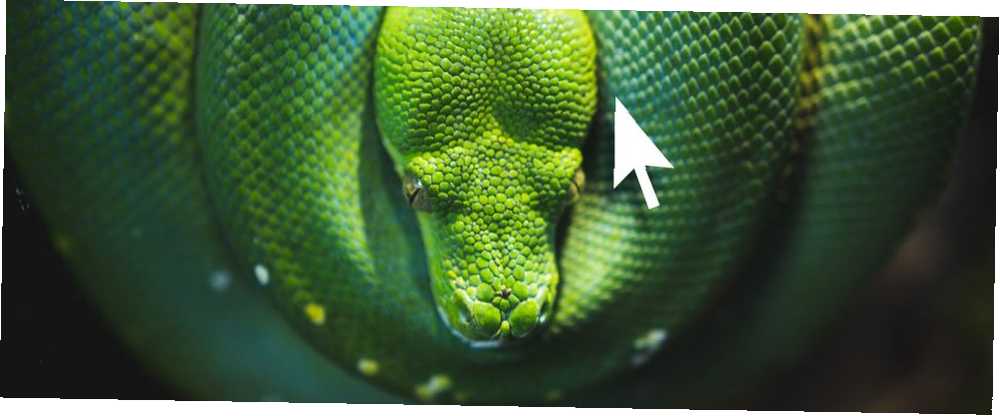
Harry James
0
961
121
Komut satırı arayüzleri yazmak için bir Python paketi tıklayın. Sizin için güzel belgeler üretir ve komut satırı arayüzlerini bir kod satırı kadar az bir sürede oluşturmanıza olanak sağlar. Kısacası: harika ve programlarınızı bir üst seviyeye çıkarmanıza yardımcı olabilir.
İşte Python projelerinizi canlandırmak için nasıl kullanabileceğinizi.
Komut Satırı Programlarını Tıklamadan Yazma
Tıklama kullanmadan komut satırı programları yazmak mümkündür, ancak bunu yapmak daha fazla çaba ve daha fazla kod gerektirir. Komut satırı argümanlarını ayrıştırmanız, doğrulama yapmanız, farklı argümanlar için mantık geliştirmeniz ve özel bir yardım menüsü oluşturmanız gerekir. Yeni bir seçenek eklemek ister misiniz? Yardım işlevinizi değiştiriyorsunuz.
Kendi kodunuzu yazarken yanlış bir şey yoktur ve bunu yapmak Python'u öğrenmenin harika bir yoludur, ancak Tıkla “Kendini tekrar etme” (DRY) ilkeleri. Tıklama olmadan, herhangi bir değişiklik olduğunda kırılgan ve çok fazla bakım gerektiren bir kod yazarsınız.
İşte Tıklama olmadan kodlanmış basit bir komut satırı arayüzü:
sys alma rasgele def alma do_work (): "" "Komut satırı kullanımını yönetme işlevi" "" args = sys.argv args = args [1:] # Args'in ilk elemanı, eğer len (args) == 0 ise : print ('Herhangi bir komut girmediniz!') else: in args: eğer a == '--help': print ('Temel komut satırı programı') print ('Seçenekler:') print (' --help -> bu temel yardım menüsünü göster. ') print (' --monty -> Monty Python fiyatını göster. ') print (' --veg -> rastgele bir sebze göster ') elif a ==' - monty ': print (' Bu ne, o zaman? "Romanes domus eunt"? İnsanlar Romanlar denir, giderler, ev? ') elif a ==' --veg ': print (random.choice ([' Havuç ',' Patates ',' Şalgam '])) else: print (' Tanınmayan argüman. ') Eğer __name__ ==' __main__ ': do_work ()
Bu 27 Python hattı iyi çalışıyor ancak çok kırılgan. Programınızda yaptığınız herhangi bir değişikliğin değişmesi için bir çok destek koduna ihtiyacı olacaktır. Bir argüman adını değiştirirseniz yardım bilgisini güncellemeniz gerekir. Bu kod kolayca kontrolden çıkabilir.
İşte Tıklama ile aynı mantık:
import click import random @ click.command () @ click.option ('- monty', default = False, help = "Monty Python alıntı göster.") @ click.option ('- veg', default = False , help = "Rastgele bir sebze göster.") def do_work (monty, veg): "" "Temel Tıklama örneği" "" komutlarını izleyecektir. monty: print ('Bu ne, o zaman? "Romanes eunt domus "? İnsanlar Romanlar çağırıyorlar, eve gidiyorlar mı? ') Eğer sebze: print (random.choice ([' Havuç ',' Patates ',' Şalgam '])) eğer __name__ ==' __alan__ ':Bu Tıklama örneği, aynı mantığı 16 kod satırında uygular. Bağımsız değişkenler sizin için ayrıştırılır ve yardım ekranı oluşturulur:
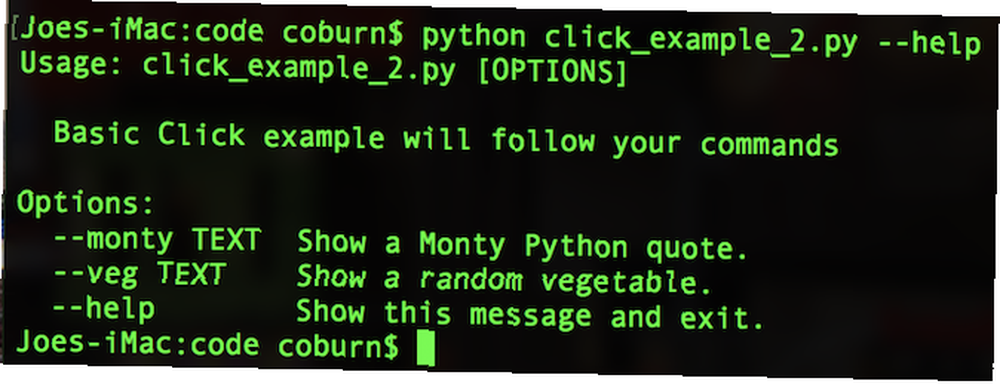
Bu temel karşılaştırma, Click gibi programları kullanarak ne kadar zaman ve emek kazanabileceğinizi gösterir. Komut satırı arayüzü son kullanıcı ile aynı görünse de, temel kod daha basittir ve size çok fazla zaman kodlaması kazandırır. Gelecekte yazacağınız herhangi bir değişiklik veya güncelleme de önemli geliştirme süresi artışı görecektir.
Python İçin Tıklayın
Kullanmadan önce Tıklayın, sanal bir ortam yapılandırmak isteyebilirsiniz Python Sanal Ortamını Kullanın Öğrenin Python Sanal Ortamını Kullanın Öğrenin Deneyimli bir Python geliştiricisi olun ya da yeni başlıyor olun, sanal bir ortam kurmayı öğrenin Herhangi bir Python projesi için esastır. . Bu, Python paketlerinizi Python sisteminizle veya üzerinde çalışmakta olduğunuz diğer projelerle çakışacak şekilde durduracaktır. Tarayıcınızda Python'u da deneyebilirsiniz Bu Ücretsiz Online İnteraktif Kabuklarla Tarayıcınızda Python'u Deneyin Bu Ücretsiz Online İnteraktif Kabuklarla Tarayıcınızda Python'u Deneyin Bu Python örneklerini inceleyerek ya da dizilerin ve listelerin temellerini gözden geçirerek yapabilirsiniz kodu doğrudan tarayıcınızda test edin. İşte bulduğumuz en iyi çevrimiçi Python tercümanları. Python ile oynamak ve tıklayın.
Son olarak, Python sürüm 3'ü çalıştırdığınızdan emin olun. Python sürüm 2 ile tıklayın kullanımı mümkündür, ancak bu örnekler Python 3'tedir. Python 2 ile Python 3 arasındaki farklar hakkında daha fazla bilgi edinin..
Hazır olduktan sonra kurun PIP kullanarak komut satırından tıklayın (Python için PIP nasıl yüklenir):
pip yüklemek tıklayınİlk Tıklama Programınızı Yazma
Bir metin düzenleyicide, İçe Aktar'ı tıklatarak başlayın:
içe aktarma tıklamasıAlındıktan sonra bir yöntem ve bir ana giriş noktası. Python OOP kılavuzumuz bunları daha ayrıntılı olarak kapsar, ancak kodunuzu saklamak için bir yer ve Python'un çalıştırmaya başlaması için bir yol sunar:
import click import rastgele def veg (): "" "Temel yöntem rastgele bir sebze döndürecektir" "" print (random.choice (['Havuç', 'Patates', 'Şalgam', 'Parsnip'])) eğer = '__main__': veg ()Bu çok basit komut dosyası rastgele bir sebze çıktısı verecektir. Kodunuz farklı görünebilir, ancak bu basit örnek Tıklama ile birleştirmek için mükemmeldir.
Bunu farklı kaydet click_example.py, ve sonra komut satırında çalıştırın (konumuna gittikten sonra):
python click_example.pyRasgele bir sebze ismi görmelisin. Tıkla ekleyerek şeyleri geliştirelim. Tıklayın dekoratörlerini ve için döngü:
@ click.command () @ click.option ('- total', default = 3, help = "Çıktılan sebze sayısı.") def veg (total): "" "Temel yöntem rasgele bir sebze döndürür" " "aralıktaki (toplam) sayı için: eğer (name '=' Patates ',' Şalgam ',' Parsnip ']) yazdırın (eğer" Parsnip "]) __name__ ==' __main__ ': veg ()Koşarken, üç kez görüntülenen rastgele bir sebze göreceksiniz.
Bu değişiklikleri parçalayalım. @ Click.command () dekoratör yapılandırmaları Dekoratörün hemen ardından gelen fonksiyonla çalışmak için tıklayın. Bu durumda, bu sebze () işlevi. Tıkla ile kullanmak istediğiniz her yöntem için buna ihtiyacınız olacak.
@ click.option dekoratör, metodunuza ileteceği komut satırından parametreleri kabul etmek için tıklamayı yapılandırır. Burada kullanılan üç argüman vardır:
- -Genel Toplam: Bu, komut satırının adıdır. Genel Toplam tartışma.
- varsayılan: Komut dosyanızı kullanırken toplam argümanı belirtmezseniz, Tıklama değeri varsayılandan kullanacaktır..
- yardım et: Programınızı nasıl kullanacağınızı açıklayan kısa bir cümle.
Tıklama eyleminde görelim. Komut satırından betiğinizi çalıştırın, ancak Genel Toplam Bunun gibi bir tartışma:
python click_example.py - toplam 10Ayarlayarak -toplam 10 komut satırından, komut dosyanız on rastgele sebze basacak.
Eğer geçerseniz -yardım et bayrak, kullanabileceğiniz seçeneklerle birlikte hoş bir yardım sayfası göreceksiniz:
python click_example.py - yardım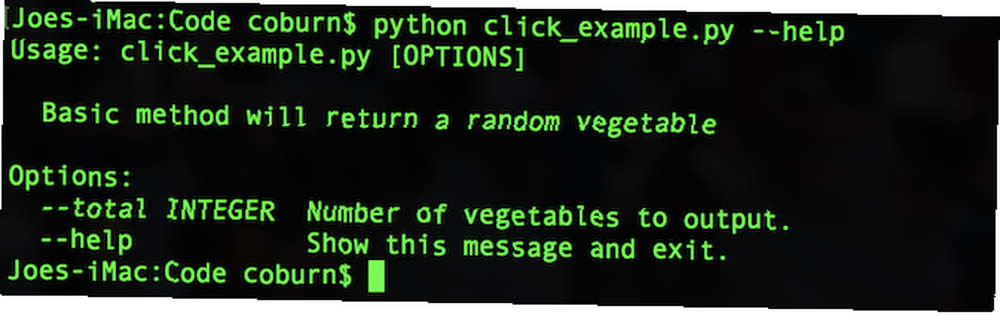
Daha Fazla Komut Eklemek
Aynı fonksiyonda birçok Click dekoratörü kullanmak mümkündür. Alanına başka bir tıklama seçeneği ekleyin sebze fonksiyon:
@ click.option ('- sos', varsayılan = Yanlış, yardım = "Sebzelere sos ekleyin" ekleyin).Bunu yönteme aktarmayı unutma:
def veg (toplam, sos):Şimdi dosyanızı çalıştırdığınızda, sos bayrak:
python click_example.py - büyük yYardım ekranı da değişti:
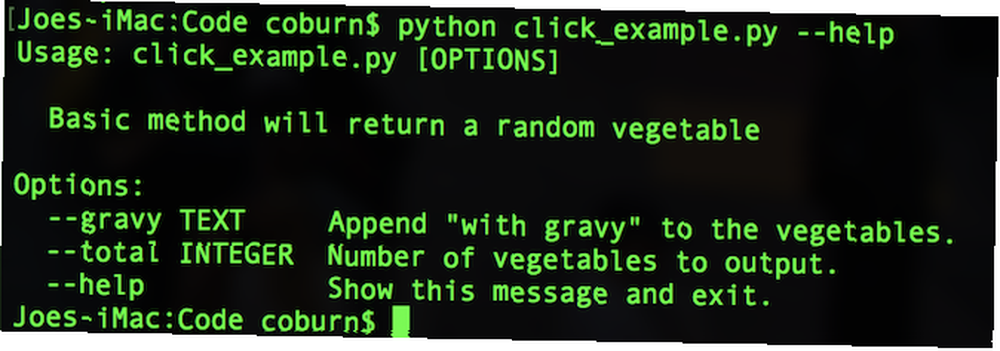
İşte bütün kod (temizliği için bazı küçük yeniden düzenleme ile):
click click import random @ click.command () @ click.option ('- sos', default = False, help = "Sebzelere" sos ekleyin "ekleyiniz.") @ click.option ('- toplam', default = 3, help = "Çıktılan sebze sayısı.") def veg (toplam, sos): "" "Temel yöntem, aralıktaki (toplam) sayı için rastgele bir sebze" "" döndürür: choice = random.choice ( ['Havuç', 'Patates', 'Şalgam', 'Parsnip']) eğer sos: baskı (f 'seçenek sos ile') başka:: __name__ == '__main__': veg ()Daha Fazla Tıklama Seçenekleri
Temel bilgileri öğrendikten sonra, daha karmaşık Tıklama seçeneklerine bakmaya başlayabilirsiniz. Bu örnekte, birkaç değerin tek bir argümana nasıl aktarılacağını öğreneceksiniz; bu da Tıklamanın bir tuple'a dönüştürüleceğini gösterir. Python sözlüğü kılavuzumuzdaki tuples hakkında daha fazla bilgi edinebilirsiniz..
Adlı yeni bir dosya oluşturun click_example_2.py. İhtiyacınız olan başlangıç kodu:
import click import random @ click.command () def add (): "" "Temel yöntem birlikte iki rakam ekleyecektir." "" eğer eğer __name__ == '__main__': pass ()Burada yeni bir şey yok. Önceki bölüm bu kodu detaylı olarak açıklamaktadır. Ekle @ click.option denilen sayılar:
@ click.option ('- numbers', nargs = 2, type = int, help = "Birlikte iki sayı ekleyin.")Buradaki tek yeni kod nargs = 2, ve = İnt tip seçenekler. Bu, tıklatarak iki değer için tıklayın sayılar seçeneği ve her ikisinin de tamsayıları olması gerekir. Bunu istediğiniz sayı veya (geçerli) veri türüne değiştirebilirsiniz..
Sonunda, değiştirmek eklemek kabul etme yöntemi sayılar argüman ve onlarla biraz işlem yapın:
def add (sayılar): "" "Temel yöntem birlikte iki sayı ekleyecektir." "" sonuç = sayılar [0] + sayılar [1] yazdır (f 'numbers [0] + numbers [1] = sonuç')Girdiğiniz her değere, sayılar nesne. İşte komut satırında nasıl kullanılacağı:
python click_example_2.py - sayılar 1 2
Python Yardımcı Programları için Çözümdür'e tıklayın.
Gördüğünüz gibi, Click kullanımı kolaydır ama çok güçlüdür. Bu örnekler yalnızca Tıklamanın temellerini kapsarken, temel bilgileri tam olarak kavradığınız için öğrenebileceğiniz daha birçok özellik vardır..
Yeni Python ile bir Arduino'yu kontrol etmeyi neden öğrenmiyorsun, Python'lu bir Arduino'yu Python ile Nasıl Arduino Programlamak ve Kontrol Etmek Python ile Bir Arduino'yu Programlamak ve Kontrol Etmek Ne yazık ki, bu imkansızdır. Python'da bir Arduino'yu doğrudan programlamak için, ancak bir Python programını kullanarak USB üzerinden kontrol edebilirsiniz. İşte nasıl. , ya da Python ile Google Sayfalarına okuma ve yazma hakkında nasıl Python ile Google Sayfalarına Okuma ve Yazma Nasıl Python ile Google Sayfalarına Okuma ve Yazma Python Python garip ve sıradışı görünebilir, ancak öğrenmesi ve kullanımı kolaydır. Bu makalede, size Python'u kullanarak Google E-Tablolar'ı nasıl okuyacağınızı ve yazacağınızı göstereceğim. ? Bu projelerden herhangi biri Tıklama’ya dönüştürmek için mükemmel olacaktır!











